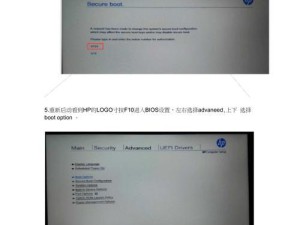随着Windows10操作系统的普及,许多用户在安装打印机时遇到了无法正常使用的问题。本文将详细介绍如何解决Win10系统安装打印机无法使用的情况,帮助读者快速恢复打印功能。
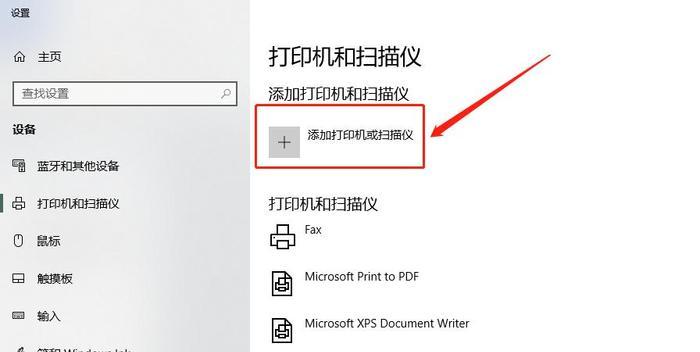
检查打印机驱动程序是否兼容Win10系统
在Win10系统中,有些老旧型号的打印机驱动程序可能不兼容,导致无法正常使用。我们可以通过设备管理器来检查打印机驱动程序是否适配Win10系统。
下载并安装最新的打印机驱动程序
如果打印机驱动程序不兼容Win10系统,我们可以通过官方网站下载并安装最新的驱动程序。通常,打印机制造商会提供适用于不同操作系统版本的驱动程序供用户下载。
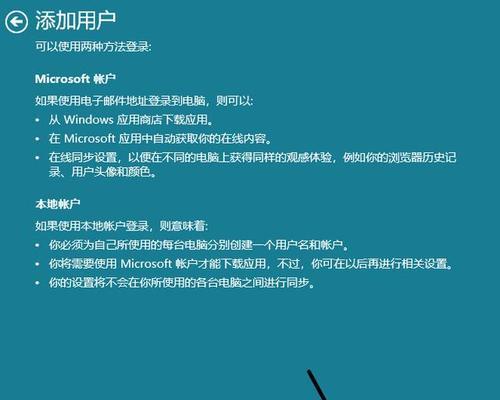
确保打印机与计算机连接正常
有时候,打印机无法正常使用是因为与计算机的连接问题。我们应该检查USB线是否插紧,并尝试更换USB口来排除连接问题。
检查打印机是否设置为默认打印机
在Win10系统中,我们需要将打印机设置为默认打印机才能正常使用。通过控制面板的设备和打印机选项,我们可以设置默认打印机。
检查打印机是否处于离线状态
有时候,打印机的状态可能被错误地设置为离线状态,导致无法正常工作。我们可以通过设备和打印机选项中的设置来将打印机重新设置为在线状态。
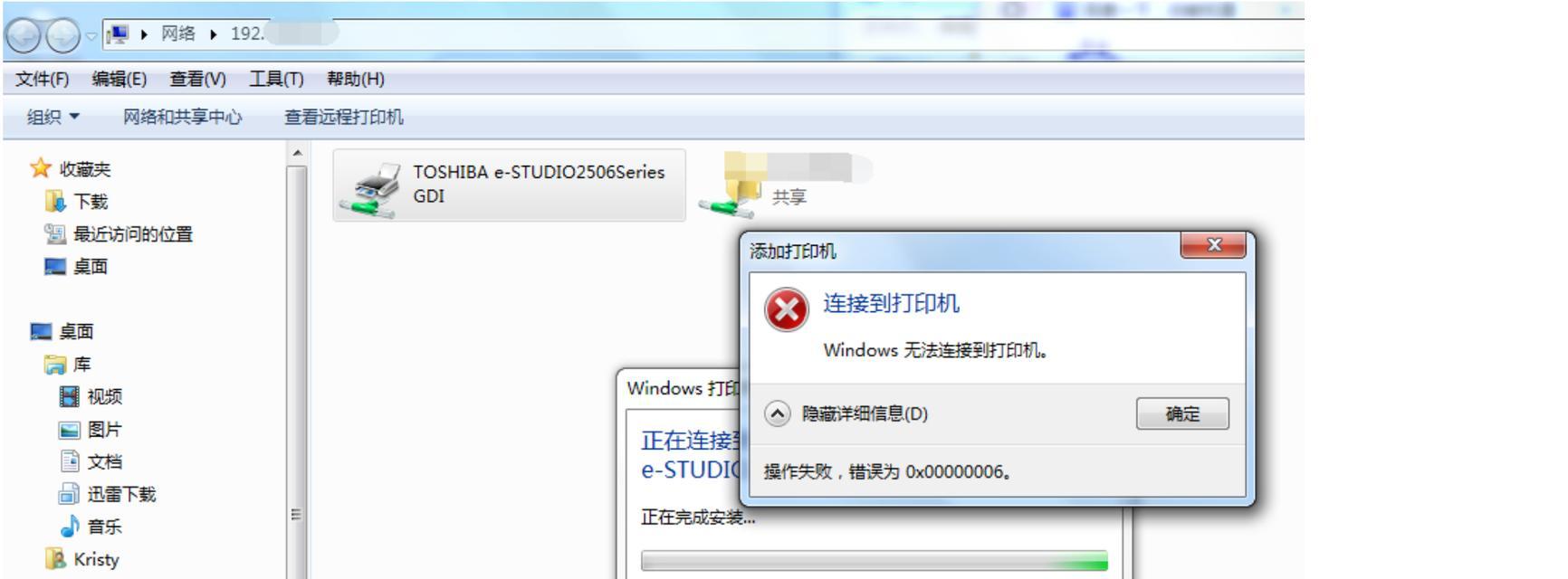
检查打印队列是否有未完成的打印任务
如果打印队列中存在未完成的打印任务,可能会导致新的打印任务无法进入队列。我们可以通过设备和打印机选项中的查看打印队列来清除未完成的任务。
重启计算机和打印机
有时候,只需要简单地重启计算机和打印机,就能解决一些无法使用的问题。重启后,系统和设备会重新初始化,可能会解决一些临时性的故障。
检查打印机是否正常供电
如果打印机没有正常供电,就无法正常工作。我们应该检查电源线是否插紧,并确保电源插座正常运作。
尝试使用其他USB线或端口
有时候,打印机与计算机之间的USB线或端口可能出现问题。我们可以尝试更换其他可靠的USB线或端口,来排除这个可能的故障点。
重置打印机设置
有时候,打印机的设置可能出现异常,导致无法正常使用。我们可以通过设备和打印机选项中的重置打印机设置来恢复默认设置。
检查打印机是否有纸或墨水不足
如果打印机没有足够的纸张或墨水,将无法正常打印。我们应该检查打印机的纸张和墨水供应情况,并及时添加或更换。
卸载并重新安装打印机驱动程序
如果所有方法都无法解决问题,我们可以尝试卸载打印机驱动程序并重新安装。通过设备管理器或官方网站提供的卸载工具,我们可以彻底清除旧的驱动程序。
运行Windows故障排除工具
Win10系统提供了一些故障排除工具,可以帮助我们自动检测和修复一些常见问题。我们可以尝试运行Windows故障排除工具,看看是否能解决打印机无法使用的问题。
联系打印机制造商的技术支持
如果所有方法都无法解决问题,我们可以联系打印机制造商的技术支持团队寻求帮助。他们可能会提供更具体的解决方案或建议。
通过本文介绍的方法,我们可以解决Win10系统安装打印机无法使用的问题。在安装打印机时,我们应该仔细检查驱动程序兼容性、连接状态、默认设置等因素,并及时处理各类问题,以确保打印功能正常运作。同时,如果遇到无法解决的问题,也可以寻求制造商的技术支持。